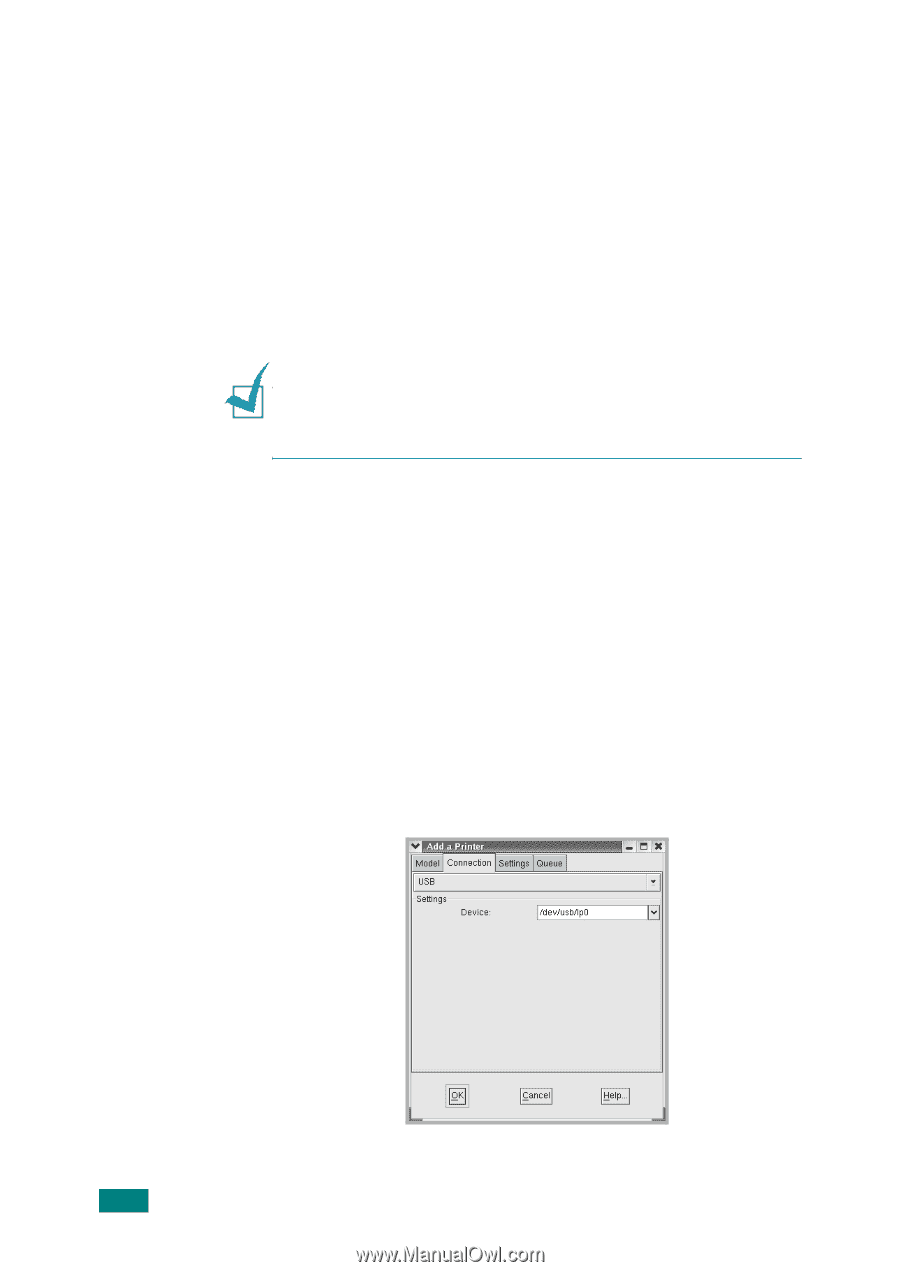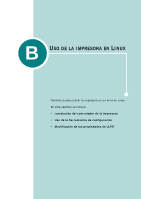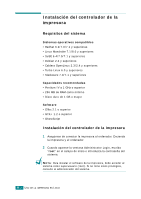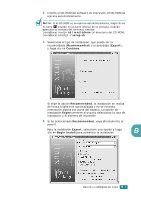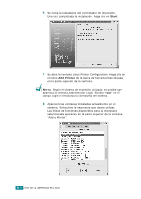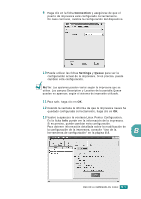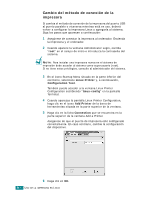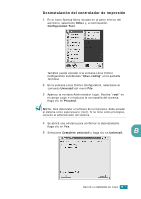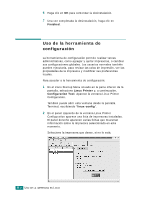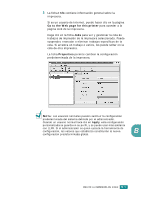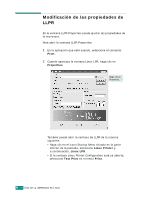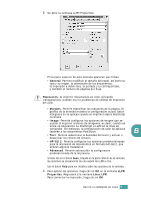Samsung CLP-510 User Manual (SPANISH) - Page 217
Cambio del método de conexión de la impresora
 |
UPC - 635753700404
View all Samsung CLP-510 manuals
Add to My Manuals
Save this manual to your list of manuals |
Page 217 highlights
Cambio del método de conexión de la impresora Si cambia el método de conexión de la impresora del puerto USB al puerto paralelo o viceversa mientras está en uso, deberá volver a configurar la impresora Linux y agregarla al sistema. Siga los pasos que aparecen a continuación: 1 Asegúrese de conectar la impresora al ordenador. Encienda la impresora y el ordenador. 2 Cuando aparece la ventana Administrator Login, escriba "root" en el campo de inicio e introduzca la contraseña del sistema. NOTA: Para instalar una impresora nueva en el sistema de impresión debe acceder al sistema como superusuario (root). Si no tiene estos privilegios, consulte al administrador del sistema. 3 En el icono Startup Menu situado en la parte inferior del escritorio, seleccione Linux Printer y, a continuación, Configuration Tool. También puede acceder a la ventana Linux Printer Configuration escribiendo "linux-config" en la pantalla Terminal. 4 Cuando aparezca la pantalla Linux Printer Configuration, haga clic en el icono Add Printer de la barra de herramientas situada en la parte superior de la ventana. 5 Haga clic en la ficha Connection que se encuentra en la parte superior de la ventana Add a Printer. Asegúrese de que el puerto de impresora esté configurado correctamente. En caso contrario, cambie la configuración del dispositivo. 6 Haga clic en OK. B.6 USO DE LA IMPRESORA EN LINUX